HP MP3135, MP3130 User Manual [fr]

projecteur numérique
hp
mp3130
guide de l’utilisateur
1

Avertissement
Ce manuel et les exemples y figurant sont fournis en l’état et sont sujets à modification sans
préavis. Hewlett-Packard Company n’apporte aucune garantie concernant ce manuel, notamment,
mais sans restriction, les garanties implicites de qualité marcha nde et d’ad équation à un usage
particulier. Hewlett-Packard Company ne pourra être tenu pour responsable des erreurs ni de tout
dommage direct ou indire ct lié à la four niture ou à l’utilisation de ce document ou des exemples y
figurant.
Transactions interconsommateurs en Australie et au Royaume-Uni : les exclusions et limites
susmentionnées ne s’appliquent pas aux transactions entre consommateurs en Australie et au
Royaume-Uni et n’affectent pas les droits "statutaires" des consommateurs.
© 2003 Copyright Hewlett-Packard Development Company, L.P. La reproduction, l’adaptation ou
la traduction de ce manuel est interdite sans autorisation écrite préalable, excepté dans la mesure
autorisée par les lois sur le copyright.
Les programmes utilisés par ce produit sont protégés par copyright et tous droits sont réservés.
La reproduction, l’adaptation ou la traduction de ces programmes sans autorisation écrite préalable
de Hewlett-Packard Company est également interdite.
Microsoft® et Windows® sont des marques déposées de Microsoft Corporation aux Etats-Unis.
Adobe® et Acrobat® sont des marques déposées de Adobe Systems Incorporated.
Hewlett-Packard Company
Digital Projection and Imaging
1000 NE Circle Blvd.
Corvallis, OR 97330
Première édition (août 2003)

Table des matières
1 Installation et configuration
Contenu de l’emballage. . . . . . . . . . . . . . . . . . . . . . . . . . . . . . . . . . . . . . . . . . . . . . . . . . . . . . 8
Fonctions communes . . . . . . . . . . . . . . . . . . . . . . . . . . . . . . . . . . . . . . . . . . . . . . . . . . . . . . . . 9
Présentation du projecteur. . . . . . . . . . . . . . . . . . . . . . . . . . . . . . . . . . . . . . . . . . . . . . . . 10
Boutons et voyants du projecteur . . . . . . . . . . . . . . . . . . . . . . . . . . . . . . . . . . . . . . . . . . 11
Panneau arrière . . . . . . . . . . . . . . . . . . . . . . . . . . . . . . . . . . . . . . . . . . . . . . . . . . . . . . . . 12
Télécommande . . . . . . . . . . . . . . . . . . . . . . . . . . . . . . . . . . . . . . . . . . . . . . . . . . . . . . . . 13
Accessoires . . . . . . . . . . . . . . . . . . . . . . . . . . . . . . . . . . . . . . . . . . . . . . . . . . . . . . . . . . . 15
Installation du projecteur. . . . . . . . . . . . . . . . . . . . . . . . . . . . . . . . . . . . . . . . . . . . . . . . . . . . 16
Sélection d’un emplacement. . . . . . . . . . . . . . . . . . . . . . . . . . . . . . . . . . . . . . . . . . . . . . 17
Installation sur une table . . . . . . . . . . . . . . . . . . . . . . . . . . . . . . . . . . . . . . . . . . . . . . . . . 19
Connexion de l’alimentation. . . . . . . . . . . . . . . . . . . . . . . . . . . . . . . . . . . . . . . . . . . . . . 19
Connexion d’un ordinateur . . . . . . . . . . . . . . . . . . . . . . . . . . . . . . . . . . . . . . . . . . . . . . . 20
Connexion d’un assistant numérique personnel . . . . . . . . . . . . . . . . . . . . . . . . . . . . . . . 22
Connexion des sources d’entrée . . . . . . . . . . . . . . . . . . . . . . . . . . . . . . . . . . . . . . . . . . . 23
Mise sous tension et hors tension. . . . . . . . . . . . . . . . . . . . . . . . . . . . . . . . . . . . . . . . . . . . . . 27
Mise sous tension du projecteur . . . . . . . . . . . . . . . . . . . . . . . . . . . . . . . . . . . . . . . . . . . 27
Mise hors tension du projecteur . . . . . . . . . . . . . . . . . . . . . . . . . . . . . . . . . . . . . . . . . . . 28
Réinitialisation du projecteur . . . . . . . . . . . . . . . . . . . . . . . . . . . . . . . . . . . . . . . . . . . . . 28
Réglages courants . . . . . . . . . . . . . . . . . . . . . . . . . . . . . . . . . . . . . . . . . . . . . . . . . . . . . . . . . 29
Orientation du projecteur. . . . . . . . . . . . . . . . . . . . . . . . . . . . . . . . . . . . . . . . . . . . . . . . . 29
Réglage de la mise au point et du zoom . . . . . . . . . . . . . . . . . . . . . . . . . . . . . . . . . . . . . 30
2 Présentations
Utilisation de la télécommande . . . . . . . . . . . . . . . . . . . . . . . . . . . . . . . . . . . . . . . . . . . . . . . 31
Présentations . . . . . . . . . . . . . . . . . . . . . . . . . . . . . . . . . . . . . . . . . . . . . . . . . . . . . . . . . . . . . 33
Présentation à partir d’un ordinateur. . . . . . . . . . . . . . . . . . . . . . . . . . . . . . . . . . . . . . . . 33
Changement de source. . . . . . . . . . . . . . . . . . . . . . . . . . . . . . . . . . . . . . . . . . . . . . . . . . . 34
Masquage ou affichage de l’image projetée . . . . . . . . . . . . . . . . . . . . . . . . . . . . . . . . . . 34
Guide de l'utilisateur 3

Table des matières
3 Réglage du projecteur
Réglage de l’image et du son. . . . . . . . . . . . . . . . . . . . . . . . . . . . . . . . . . . . . . . . . . . . . . . . . 35
Réglage de la forme de l’image. . . . . . . . . . . . . . . . . . . . . . . . . . . . . . . . . . . . . . . . . . . . 35
Réglage de l’image en fonction de son type . . . . . . . . . . . . . . . . . . . . . . . . . . . . . . . . . . 36
Définition d’autres paramètres d’image . . . . . . . . . . . . . . . . . . . . . . . . . . . . . . . . . . . . . 37
Réglage du son . . . . . . . . . . . . . . . . . . . . . . . . . . . . . . . . . . . . . . . . . . . . . . . . . . . . . . . . 37
Réglage de la configuration du projecteur . . . . . . . . . . . . . . . . . . . . . . . . . . . . . . . . . . . 37
Utilisation du menu de réglage à l’écran . . . . . . . . . . . . . . . . . . . . . . . . . . . . . . . . . . . . . . . . 38
Modification des paramètres à l’aide du menu de réglage à l’écran. . . . . . . . . . . . . . . . 39
Menu Choix rapide . . . . . . . . . . . . . . . . . . . . . . . . . . . . . . . . . . . . . . . . . . . . . . . . . . . . . 40
Menu Entrée . . . . . . . . . . . . . . . . . . . . . . . . . . . . . . . . . . . . . . . . . . . . . . . . . . . . . . . . . . 41
Menu Réglage de l’image . . . . . . . . . . . . . . . . . . . . . . . . . . . . . . . . . . . . . . . . . . . . . . . . 42
Menu Audio. . . . . . . . . . . . . . . . . . . . . . . . . . . . . . . . . . . . . . . . . . . . . . . . . . . . . . . . . . . 44
Menu Configuration . . . . . . . . . . . . . . . . . . . . . . . . . . . . . . . . . . . . . . . . . . . . . . . . . . . . 44
Menu Aide. . . . . . . . . . . . . . . . . . . . . . . . . . . . . . . . . . . . . . . . . . . . . . . . . . . . . . . . . . . . 45
4 Maintenance du projecteur
Maintenance de base . . . . . . . . . . . . . . . . . . . . . . . . . . . . . . . . . . . . . . . . . . . . . . . . . . . . . . . 47
Affichage de l’état du projecteur. . . . . . . . . . . . . . . . . . . . . . . . . . . . . . . . . . . . . . . . . . . 47
Nettoyage de l’objectif du projecteur . . . . . . . . . . . . . . . . . . . . . . . . . . . . . . . . . . . . . . . 47
Remplacement du module lampe . . . . . . . . . . . . . . . . . . . . . . . . . . . . . . . . . . . . . . . . . . 48
Remplacement des piles de la télécommande. . . . . . . . . . . . . . . . . . . . . . . . . . . . . . . . . 50
Mise à niveau du projecteur. . . . . . . . . . . . . . . . . . . . . . . . . . . . . . . . . . . . . . . . . . . . . . . . . . 51
Mise à jour du micrologiciel . . . . . . . . . . . . . . . . . . . . . . . . . . . . . . . . . . . . . . . . . . . . . . 51
5 Installation permanente
Installation du projecteur. . . . . . . . . . . . . . . . . . . . . . . . . . . . . . . . . . . . . . . . . . . . . . . . . . . . 53
Installation du projecteur sur un trépied . . . . . . . . . . . . . . . . . . . . . . . . . . . . . . . . . . . . . 53
Installation sur une table . . . . . . . . . . . . . . . . . . . . . . . . . . . . . . . . . . . . . . . . . . . . . . . . . 54
Fixation au plafond . . . . . . . . . . . . . . . . . . . . . . . . . . . . . . . . . . . . . . . . . . . . . . . . . . . . . 55
Installation pour projection arrière . . . . . . . . . . . . . . . . . . . . . . . . . . . . . . . . . . . . . . . . . 56
Sécurisation du projecteur au moyen d’un câble antivol . . . . . . . . . . . . . . . . . . . . . . . . 57
4 Guide de l'utilisateur

Table des matières
6 Résolution des problèmes
Suggestions pour le dépannage . . . . . . . . . . . . . . . . . . . . . . . . . . . . . . . . . . . . . . . . . . . . . . . 59
Problèmes de démarrage . . . . . . . . . . . . . . . . . . . . . . . . . . . . . . . . . . . . . . . . . . . . . . . . . 60
Problèmes d’image . . . . . . . . . . . . . . . . . . . . . . . . . . . . . . . . . . . . . . . . . . . . . . . . . . . . . 61
Problèmes liés au son . . . . . . . . . . . . . . . . . . . . . . . . . . . . . . . . . . . . . . . . . . . . . . . . . . . 65
Problèmes d’interruption. . . . . . . . . . . . . . . . . . . . . . . . . . . . . . . . . . . . . . . . . . . . . . . . . 65
Problèmes liés à la télécommande. . . . . . . . . . . . . . . . . . . . . . . . . . . . . . . . . . . . . . . . . . 67
Test du projecteur . . . . . . . . . . . . . . . . . . . . . . . . . . . . . . . . . . . . . . . . . . . . . . . . . . . . . . . . . 68
Lancement des diagnostics du projecteur . . . . . . . . . . . . . . . . . . . . . . . . . . . . . . . . . . . . 68
7 Référence
Caractéristiques techniques . . . . . . . . . . . . . . . . . . . . . . . . . . . . . . . . . . . . . . . . . . . . . . . . . . 69
Informations relatives à la sécurité . . . . . . . . . . . . . . . . . . . . . . . . . . . . . . . . . . . . . . . . . . . . 75
Consignes de sécurité . . . . . . . . . . . . . . . . . . . . . . . . . . . . . . . . . . . . . . . . . . . . . . . . . . . 75
Informations de sécurité relatives au laser . . . . . . . . . . . . . . . . . . . . . . . . . . . . . . . . . . . 75
Informations de sécurité relatives aux voyants . . . . . . . . . . . . . . . . . . . . . . . . . . . . . . . . 76
Informations de sécurité relatives au mercure. . . . . . . . . . . . . . . . . . . . . . . . . . . . . . . . . 76
Informations réglementaires . . . . . . . . . . . . . . . . . . . . . . . . . . . . . . . . . . . . . . . . . . . . . . . . . 77
Canada. . . . . . . . . . . . . . . . . . . . . . . . . . . . . . . . . . . . . . . . . . . . . . . . . . . . . . . . . . . . . . . 77
International. . . . . . . . . . . . . . . . . . . . . . . . . . . . . . . . . . . . . . . . . . . . . . . . . . . . . . . . . . . 78
Index
Guide de l'utilisateur 5
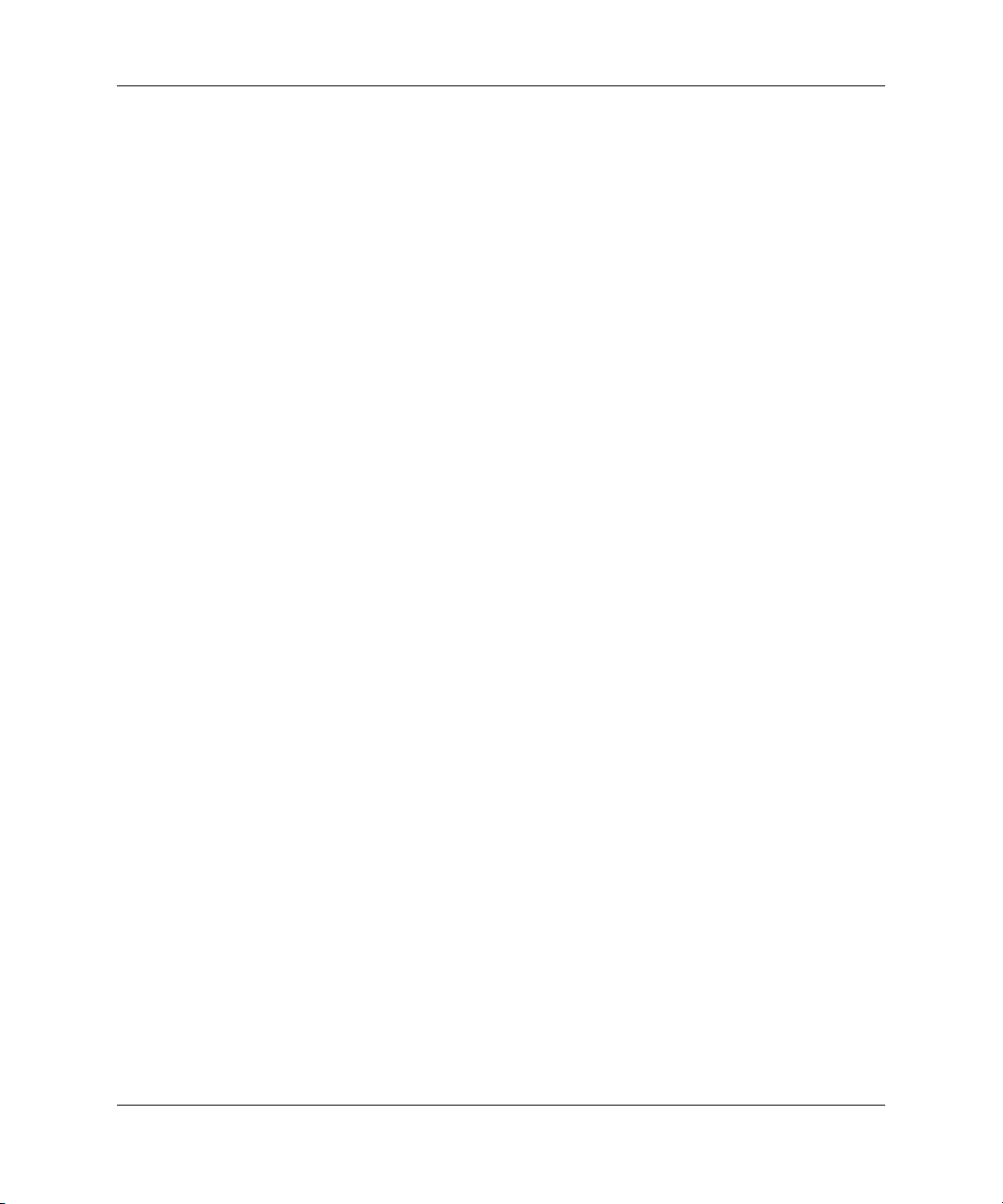
Table des matières
6 Guide de l'utilisateur
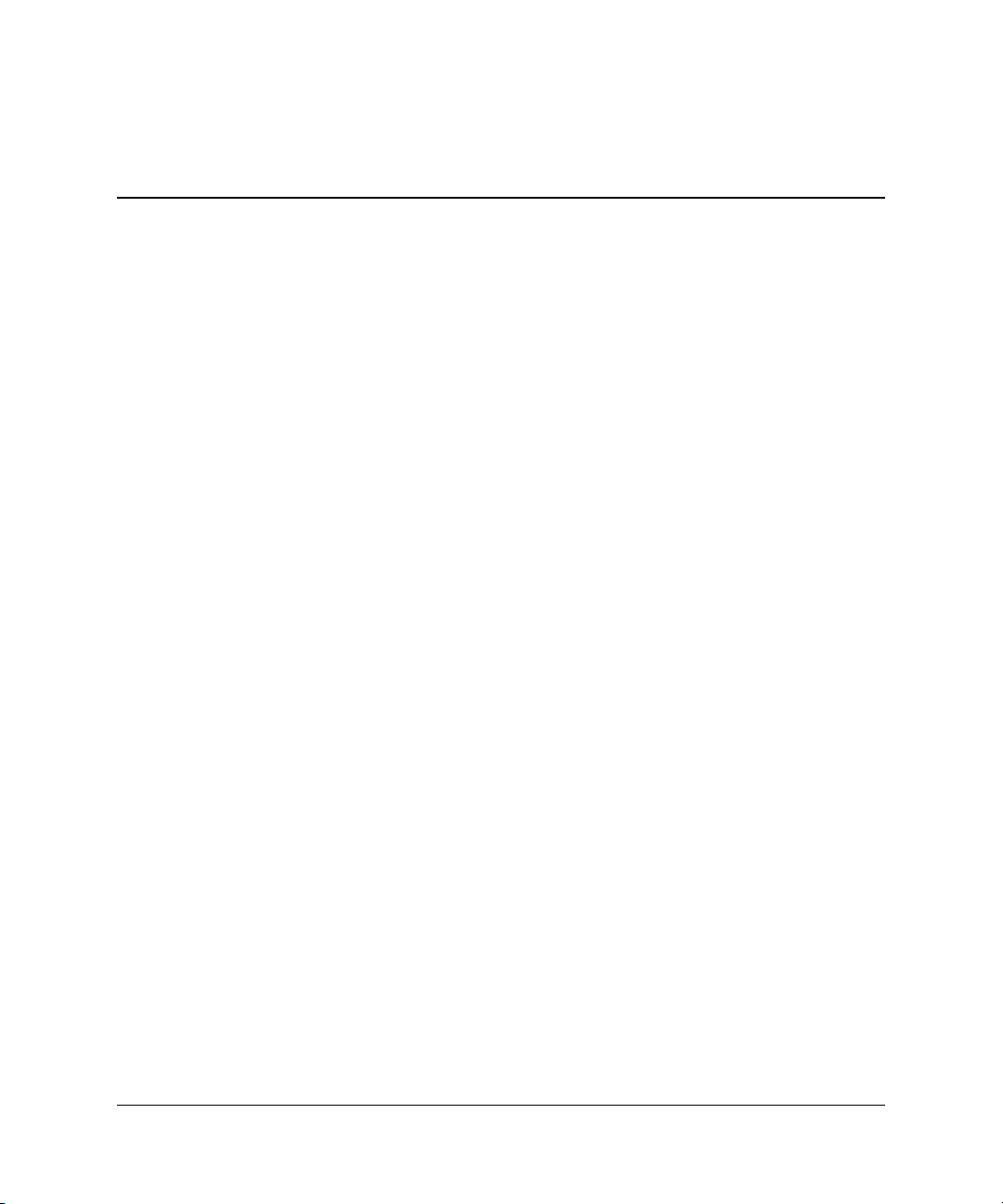
Installation et configuration
Ce chapitre explique comment installer et configurer le projecteur numérique HP.
■ "Contenu de l’emballage", page 8
■ "Fonctions communes", page 9
■ "Installation du projecteur", page 16
■ "Mise sous tension et hors tension", page 27
■ "Réglages courants", page 29
1
Guide de l'utilisateur 7

Installation et configuration
Contenu de l’emballage
Avant de configurer le projecteur, vérifiez le contenu de l’emballage, lequel devrait
comprendre les éléments suivants : si un ou plusieurs des éléments suivants ne se
trouve pas dans le carton d’emballage, contactez HP.
Contenu du carton d’emballage
Symbole Elément Fonction
1
2
3
4
5
8 Guide de l'utilisateur
Sacoche de transport Permet de transporter et de protéger le
projecteur.
CD de documentation Contient la documentation relative au
projecteur.
Projecteur et cache de
l’objectif
Télécommande avec deux
piles AAA
Guide de configuration
rapide, documentations
relatives à la garantie, à
l’assistance et à l’activation
des ports
Projette des images.
Permet de contrôler le projecteur à
distance.
Documentation de mise en route et
d’assistance.

Installation et configuration
Contenu du carton d’emballage
Symbole Elément Fonction
6
7
8
9
-
Cordon d’alimentation Permet de brancher le projecteur sur la
Câble M1-VGA/USB Permet le branchement sur un ordinateur
Câble S-video Permet le branchement sur un appareil
Câble vidéo composite RCA Permet le branchement sur un appareil
Câble audio avec mini-jacks Permet de connecter une source sonore au
Fonctions communes
Cette section décrit les caractéristiques et fonctions communes du projecteur.
■ "Présentation du projecteur", page 10
■ "Boutons et voyants du projecteur", page 11
■ "Panneau arrière", page 12
(suite)
source d’alimentation.
S-video.
doté d’un connecteur vidéo composite
RCA.
projecteur.
■ "Télécommande", page 13
■ "Accessoires", page 15
Guide de l'utilisateur 9

Installation et configuration
Présentation du projecteur
Présentation du projecteur
Symbole Elément Fonction
1
2
3
4
5
6
7
8
9
10 Guide de l'utilisateur
Panneau de commande Comprend des boutons et des voyants.
Anneau du zoom Permet d’agrandir l’image de 100 à 120 %.
Anneau de mise au point Permet d’effectuer la mise au point dans une
plage comprise entre 1,2 et 12 m.
Cache de l’objectif Protège l’objectif.
Loquet du module lampe Permet de libérer le logement de la lampe afin
de pouvoir la remplacer.
Bouton d’inclinaison Permet de régler la hauteur de l’image et de
déployer le support.
Support Renforce la stabilité du projecteur.
Emplacement pour
dispositif antivol
Récepteur télécommande Permet au projecteur de recevoir les signaux
Permet de sécuriser le projecteur à l’aide d’un
câble antivol.
provenant de la télécommande (un de chaque
côté).

Boutons et voyants du projecteur
Présentation des boutons et des voyants du projecteur
Installation et configuration
Symbole Elément Fonction
1
2
3
4
5
6
7
8
Guide de l'utilisateur 11
Bouton enter (entrée),
bouton back (retour) et
flèches directionnelles
Bouton source Permet de passer à la source d’entrée suivante.
Bouton vidéo cinéma Optimise l’image pour une entrée vidéo.
Bouton présentation
commerciale
Bouton marche/arrêt Permet d’allumer et d’éteindre le projecteur.
Voyant d’avertissement
lampe
Voyant de température
excessive
Bouton auto sync
(synchronisation
automatique)
Permettent de modifier les paramètres du
projecteur à l’aide du menu de réglage à
l’écran.
Optimise l’image pour une entrée de données.
S’allume en cas de défaillance de la lampe.
S’allume lorsque la température interne est trop
élevée.
Synchronise le projecteur avec le signal
d’entrée.
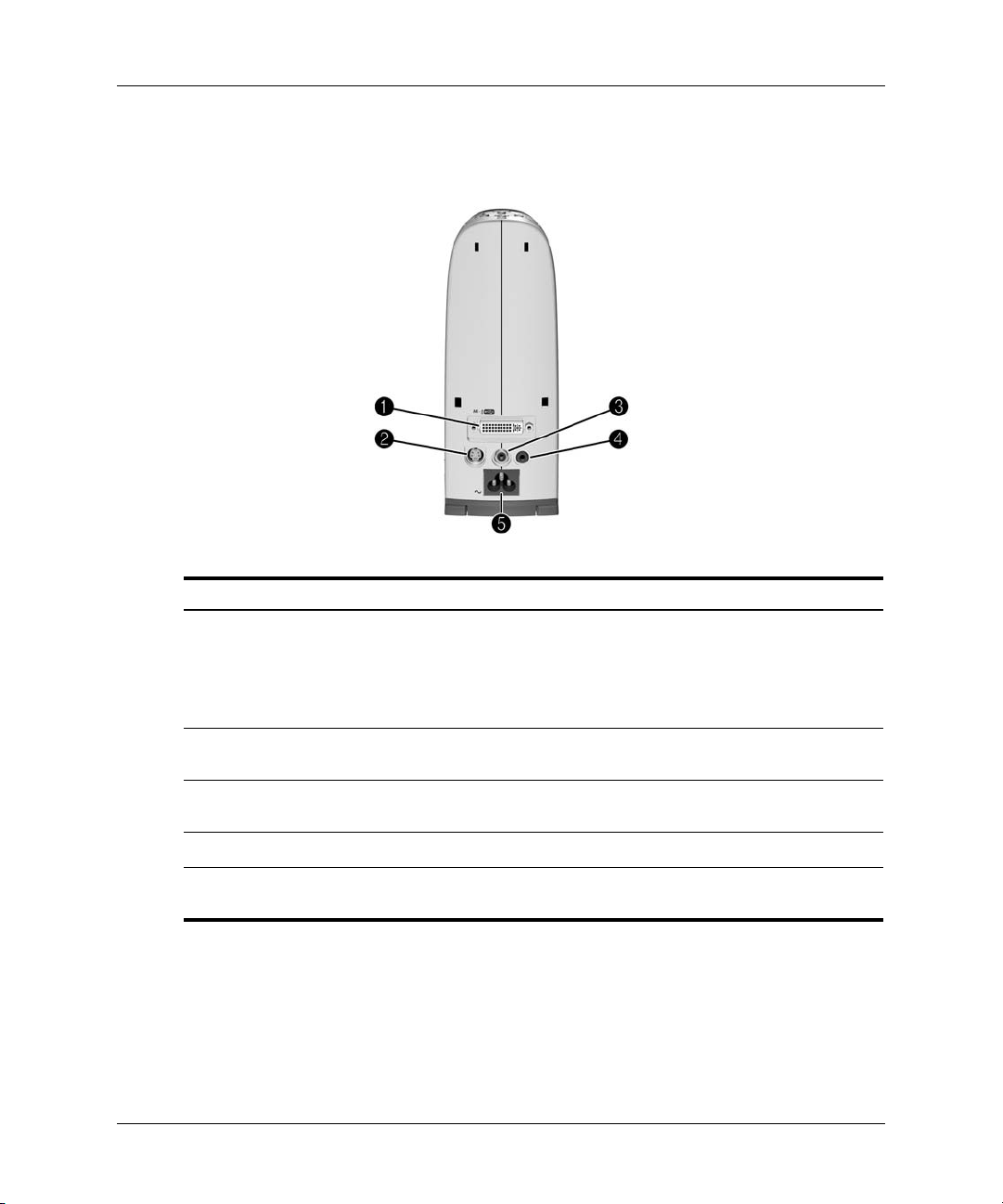
Installation et configuration
Panneau arrière
Présentation du panneau arrière
Symbole Elément Fonction
1
2
3
4
Entrée M1 Permet de connecter divers équipements dotés
Entrée S-video Permet de connecter des appareils tels que des
Entrée vidéo composite Permet de connecter des appareils tels que des
Entrée audio Permet de connecter une source sonore.
de sorties vidéo analogiques et numériques,
notamment des ordinateurs. Prend également
en charge la sortie USB pour le contrôle d’une
souris.
magnétoscopes et des lecteurs de DVD.
magnétoscopes.
5
12 Guide de l'utilisateur
Prise d’alimentation Permet de relier le cordon d’alimentation au
projecteur.

Installation et configuration
Télécommande
Installez deux piles AAA a v ant d’u tiliser la télécomman de. Reportez- vous à la section
✎
"Remplacement des piles de la télécommande", page 50.
Présentation de la télécommande avec le cache fermé
Symbole Elément Fonction
1
2
3
4
5
6
7
Guide de l'utilisateur 13
Défilement haut et bas Permet de faire défiler vers le haut et vers le
bas les pages d’un ordinateur connecté.
Fonctions souris clic gauche
et clic droit
Hide (masquer) Permet de masquer l’image projetée.
Source Permet de passer à la source d’entrée
Bouton marche/arrêt Permet d’allumer et d’éteindre le projecteur.
Commande du pointeur
laser
Bouton souris Permet de bouger le pointeur de la souris sur
Permettent d’effectuer un clic gauche et un
clic droit sur un ordinateur connecté.
suivante.
Active le pointeur laser.
un ordinateur connecté.

Installation et configuration
AVERTISSEMENT : pour réduire le risque de blessure oculaire, ne regardez
Å
jamais directement le rayon laser de la télécommande, et ne le pointez jamais vers
les yeux d’une autre personne.
Présentation de la télécommande avec le cache ouvert
Symbole Elément Fonction
1
2
3
4
14 Guide de l'utilisateur
Bouton vidéo cinéma Optimise l’image pour une entrée vidéo.
Boutons de menu Permettent de modifier les paramètres du
projecteur à l’aide du menu de réglage à
l’écran.
Auto sync (synchronisation
automatique)
Bouton présentation
commerciale
Synchronise le projecteur avec le signal
d’entrée.
Optimise l’image pour une entrée de
données.

Installation et configuration
Accessoires
HP propose des accessoires permettant d’optimiser votre projecteur HP. Consultez
votre revendeur ou vis itez le site http ://www.hp.com pour faire l’acquisition
d’accessoires, parmi lesquels :
■ Module d’extension intelligent (permet de relier un ordinateur au projecteur via
votre réseau local, d’ajouter une carte sans fil 802.11b en option, et bien plus
encore)
■ Support pour fixation au plafond
■ Ecran de projection
■ Câbles d’alimentation
■ Module lampe de rechange
■ Câble vidéo
Guide de l'utilisateur 15

Installation et configuration
Installation du projecteur
Cette section explique comment choisir et préparer l’emplacement d’installation du
projecteur et comment le connecter :
■ "Sélection d’un emplacement", page 17
■ "Installation sur une table", page 19
■ "Connexion de l’alimentation", page 19
■ "Connexion d’un ordinateur", page 20
■ "Connexion d’un assistant numérique personnel", page 22
■ "Connexion des sources d’entrée", page 23
16 Guide de l'utilisateur

Installation et configuration
Sélection d’un emplacement
Les tableaux suivants indiquent la distance à laquelle vous devez placer le projecteur
par rapport à l’écran.
Taille de l’image et distance de l’écran
Taille de l’image
(diagonale)
0,8 m 0,6 m 1,2 m
1,0 m 0,8 m 1,4-1,6 m
1,5 m 1,2 m 2,1-2,5 m
2,0 m 1,6 m 2,7-3,3 m
2,5 m 2,0 m 3,4-4,1 m
3,0 m 2,4 m 4,1-4,9 m
3,8 m 3,0 m 5,1-6,2 m
4,6 m 3,7 m 6,2-7,4 m
5,1 m 4,1 m 6,8-8,2 m
6,1 m 4,9 m 8,2-9,8 m
6,9 m 5,5 m 9,2-11,1 m
7,6 m 6,1 m 10,3-12,0 m
8,4 m 6,7 m 11,3-12,0 m
Guide de l'utilisateur 17
Taille de l’image
(largeur)
Distance
(de l’objectif à l’écran)

Installation et configuration
Si vous ne souhaitez pas utiliser le tableau de distances, vous pouvez utiliser les
équations suivantes pour déterminer l’emplacement du projecteur par rapport à
l’écran.
Calcul de la taille de l’image projetée
largeur de l’écran = 0,8 × diagonale de l’écran (pour un écran 4/3)
objectif du projecteur à un niveau inférieur au bas de l’écran = C × largeur de l’écran
distance de l’objectif à l’écran = A × largeur de l’écran
distance minimale et maximale de l’écran = B
(pour un écran 4/3)
A = 1,67 à 2,00
B = 1,2 à 12 m
C = 0,21 à 0,45
18 Guide de l'utilisateur

Installation et configuration
Installation sur une table
1. Placez le projecteur sur une plate-forme stable située à une distance comprise
entre 1,2 et 12 m, en face de l’ éc ran. Idéalement, la plate-for me devrait se trouver
plus bas que le bas de l’écran.
2. Raccordez une extrémité du cordon d’alimentation à l’arrière du projecteur et
l’autre extrémité à une pris e secteur.
3. Lorsque vo us a ll umez le projecteur pour l a pr emiè re fois, réglez-le en f onc tion de
l’installation, si nécessaire. Ouvrez le menu de réglage à l’écran et sélectionnez
Configuration > Position du projecteur. Sélectionnez ensuite Table position
avant dans la liste déroulante — il s’agit du paramètre par défaut.
Si vous souhai tez in stall er le projec teur d e mani ère perm anente au plaf ond ou der rièr e
l’écran, reportez-vous à la section "Installation du projecteur", page 53.
Connexion de l’alimentation
■ Raccordez une extrémité du cordon d’alimentation à l’arrière du projecteur 1 et
l’autre extrémité à une pris e secteur
2.
Guide de l'utilisateur 19

Installation et configuration
Connexion d’un ordinateur
Ordinateur avec port VGA
1. Connectez le câble M1-VGA/USB entre le port M1 du projecteur
VGA de l’ordinateur
2. Facultatif : pour utiliser la télécommande comme souris, branchez le connecteur
USB du câble M1-VGA/USB sur le port USB de l’ordinateur
3. Facultatif : pour bénéficier d’une sortie sonore, reliez le port audio du
projecteur
4 à celui de l’ordinateur 5 avec le câble audio doté de mini-jacks.
2.
1 et le port
3.
20 Guide de l'utilisateur

Installation et configuration
Ordinateur avec port DVI
Les connexions sont similaires à celles d’une connexion d’un ordinateur avec port
VGA. Pour une illustration des connecteurs, reportez-vous à l’image précédente.
1. Connectez un câble M1-DVI/USB (disponible auprès de HP) entre le port M1 du
projecteur
2. Facultatif : pour utiliser la télécommande comme souris, branchez le connecteur
USB du câble M1-DVI/USB sur le port USB de l’ordinateur
3. Facultatif : pour bénéficier d’une sortie sonore, reliez le port audio du
projecteur
1 et le port DVI de l’ordinateur 2.
3.
4 à celui de l’ordinateur 5 avec le câble audio doté de mini-jacks.
Guide de l'utilisateur 21

Installation et configuration
Connexion d’un assistant numérique personnel
1. Vérifiez que l’assistant numérique personnel est doté d’une sortie VGA. Si
nécessaire, installez une carte d’extension avec sortie VGA sur l’assistant.
Tous les assistants nu méri ques per sonnel s ne compor tent pa s néces saire ment de sortie
✎
VGA. Par exemple, l e PC de poche iPAQ requier t l’installation d’une PC Card avec
sortie VGA 15 broches.
2. Connectez un câble M1-VGA/USB entre le port M1 du projecteur
VGA de la PC Card de l’assis tant numériqu e
2.
1 et la sortie
22 Guide de l'utilisateur

Installation et configuration
Connexion des sources d’entrée
Connexion S-video
De nombreux lecteurs de DVD et magnétoscopes sont dotés d’une sortie S-video.
1. Connectez un câble S-video entre l e port S-vid eo du project eur
vidéo
2.
2. Facultatif : pour bénéficier d’une sortie sonore, connectez le câble audio doté de
mini-jacks sur le port audio du projecteur
l’équipement vidéo of fre de s connecteu rs audio RCA, utilis ez un adap tateur ou un
câble mini-jack/RCA.
3 et de l’équipement vidéo 4. Si
1 et l’équipement
Guide de l'utilisateur 23

Installation et configuration
Connexion vidéo composite
De nombreux magnétoscopes et d’autr es appar eils vi déo sont dotés d’u ne sorti e vidéo
composite, constituée d’un seul connecteur vidéo RCA.
1. Reliez le port vidéo composite du projecteur
l’équipement vidéo
2. Facultatif : pour bénéficier d’une sortie sonore, reliez le port audio du
projecteur
mini-jacks. Si l’équipement vidéo offre des connecteurs audio RCA, utilisez un
adaptateur ou un câble mini-jack/RCA.
3 à celui de l’équipement vidéo 4 avec le câble audio doté de
2 à l’aide du câble vidéo composite (connecteur RCA).
1 et le port vidéo RCA de
24 Guide de l'utilisateur

Installation et configuration
Connexion vidéo composantes
De nombreux lecteurs de DVD et d’autres équipements vidéo haut de gamme offrent
une sortie vidéo c ompos ant es, composée en général de t roi s con necteurs RCA portant
la mention YPbPr ou YCbCr.
1. Connectez un câble M1-vidéo composantes (disponible auprès de HP) entre le
port M1 du projecteur
2. Facultatif : pour bénéficier d’une sortie sonore, reliez le port audio du
projecteur
mini-jacks. Si l’équipement vidéo offre des connecteurs audio RCA, utilisez un
adaptateur ou un câble mini-jack/RCA.
3 à celui de l’équipement vidéo 4 avec le câble audio doté de
1 et le port YPbPr ou YCbCr de l’équipement vidéo 2.
Si l’équipement vidéo est doté de connecteurs BNC portant la mention RGB ou une
mention semblable, utilisez un câble M1-BNC (disponible auprès de HP).
Guide de l'utilisateur 25
